Содержание
Отвязка аккаунта Apple ID от устройства, которая необходима при продаже или передаче устройства другому лицу.
Необходимо выполнить оба пункта из содержания, для полной отвязки Apple ID от устройства.
Удаление устройства из iCloud.
1. Перейдите на сайт iCloud.com и авторизуйтесь, используя свой логин и пароль.
2. В меню выберите функцию «Найти iPhone».

3. В верхней части экрана нажмите по ссылке «Все устройства» и выберите из списка то, которое хотите удалить.
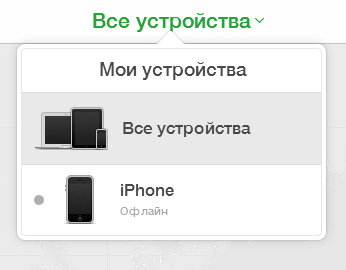
4. Чтобы удалить выбранное устройство, оно должно быть отключено от сети, т.е офлайн. Если это так, то нажмите Удалить из «Найти iPhone»
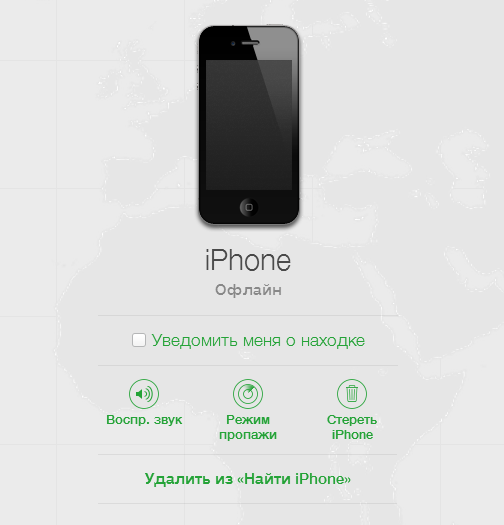
Удалить устройство из iCloud можно подобным способом в официальном приложении Найти iPhone.
Удаление устройства из аккаунта Apple ID.
1. Запустите iTunes на компьютере, перейдите в «iTunes Store» и войдите в свой аккаунт Apple ID.
2. Нажмите на аккаунт и в выпадающем списке выберите «Учетная запись»
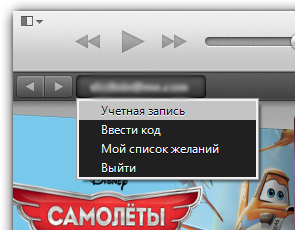
3. Нажмите на «Управление устройствами»
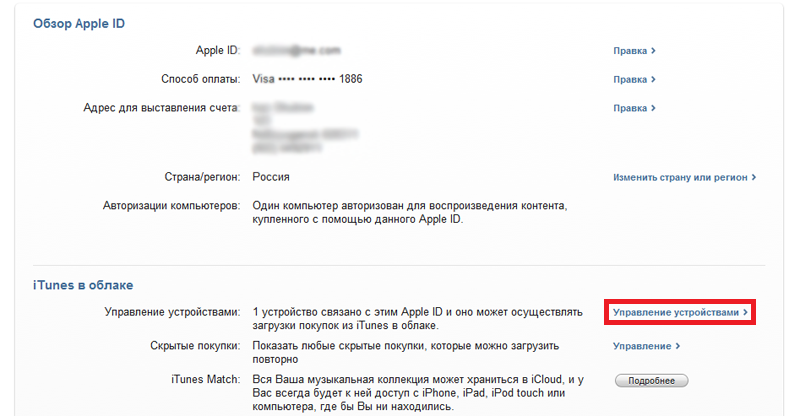
4. Удалите устройство, которое хотите отвязать от аккаунта.
В программе iTunes На компьютере Mac или PC можно просматривать список устройств, связанных с идентификатором Apple ID, и удалять из него ненужные устройства.
С идентификатором Apple ID и с iTunes можно одновременно связать до 10 устройств (не более пяти из которых могут быть компьютерами).
Список связанных устройств в iTunes не идентичен списку устройств, на которых выполнен вход с использованием вашего идентификатора Apple ID. Список устройств, на которых ваш Apple ID использовался для входа, можно просмотреть на странице учетной записи Apple ID.
Для приобретения контента и загрузки недавних покупок связывать устройства не нужно. Связанное устройство можно удалить в следующих случаях:
- достигнут лимит по количеству связанных устройств, но пользователю нужно добавить новое;
- не получается загрузить более ранние покупки из магазина iTunes Store;
- пользователь собирается продать или подарить связанное устройство.
Просмотр и удаление связанных устройств на компьютере Mac или PC
Чтобы автоматически открыть iTunes и войти в систему на странице «Информация об учетной записи» на компьютере, щелкните ссылку Просмотреть мою учетную запись. Также можно выполнить следующие действия.
- Откройте программу iTunes.
- Если вы не вошли в систему, выполните вход с использованием идентификатора Apple ID.
- В строке меню, расположенной в верхней части экрана компьютера или окна iTunes, выберите «Учетная запись» > «Просмотреть мою учетную запись».

- Введите пароль и нажмите клавишу «Ввод» на клавиатуре либо щелкните «Просмотреть».
- Прокрутите страницу до раздела «iTunes в облаке» и нажмите «Управление устройствами». Если к вашему идентификатору Apple ID не привязано ни одного устройства, вы не увидите этот раздел.
Просмотр связанных устройств
Нажав на «Управление устройствами», вы увидите информацию обо всех связанных устройствах. Справа от каждого устройства указана дата его привязки к идентификатору Apple ID. Кроме того, вы сможете видеть, сколько дней осталось до того, как устройство можно будет связать с другим Apple ID.
Если вы не видите в списке какого-либо из ваших устройств, свяжите это устройство со своим Apple ID. После этого снова откройте список в iTunes и убедитесь, что устройство там появилось.
Удаление связанных устройств
На странице «Управление устройствами» нажмите кнопку «Удалить» справа от устройства, которое требуется удалить. Однако до того момента, когда удаленное устройство получится связать с другим идентификатором Apple ID, может пройти до 90 дней, в зависимости от того, как давно устройство было связано с вашим Apple ID.
Если кнопка «Удалить» неактивна (отображается серым), это значит, что вы пытаетесь удалить устройство, подключенное к вашему идентификатору Apple ID. Выйдите из учетной записи iTunes Store на этом устройстве и повторите попытку.

Удаление связанных устройств на iPhone, iPad и iPod touch
Просмотреть список связанных устройств на iPhone, iPad и iPod touch нельзя. Однако можно удалить связанное устройство iOS, используя само это устройство.
- Выберите «Настройки» > [ваше имя] > «iTunes Store и App Store».
- Выберите свой идентификатор Apple ID.
- Выберите пункт «Просмотреть Apple ID». Может отобразиться запрос на ввод пароля.
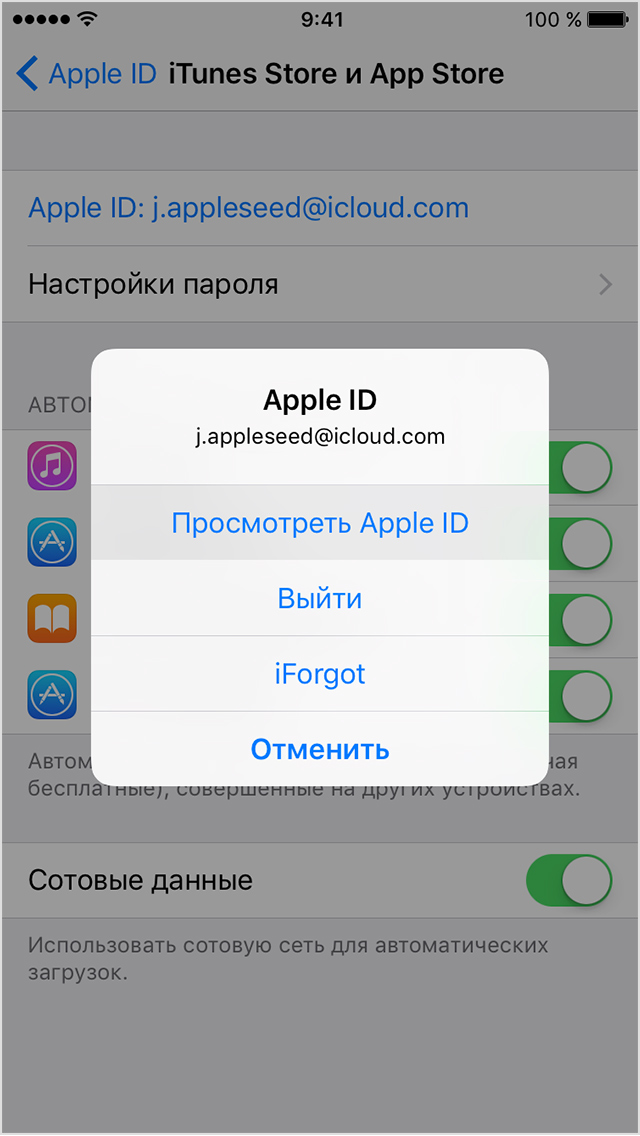
- Прокрутите экран до раздела «iTunes в облаке» и нажмите «Удалить это устройство».

Телефоны Android и привязывание устройств
Используя телефон Android, вы не сможете ни просмотреть список связанных устройств, ни удалить связанное устройство. При этом связанный телефон Android входит в лимит по количеству (до 10 устройств).

Подробнее о связанных устройствах
Устройства iPhone, iPad, iPod touch, компьютеры Mac или PC, телефоны Android автоматически привязываются к идентификатору Apple ID и iTunes в следующих случаях:
- вход в Apple Music с использованием идентификатора Apple ID;
- загрузка музыки с помощью программы Music на iPhone, iPad и iPod touch для прослушивания без подключения к Интернету;
- включение медиатеки iCloud;
- загрузка предыдущих покупок из магазинов iTunes Store, App Store и iBooks Store;
- включение функции «Автоматические загрузки» для покупок в магазинах iTunes Store, App Store и iBooks Store.
- включение функции «Семейный доступ».
- оформление подписки на iTunes Match.
При попытке повторно связать уже связанное устройство с другим Apple ID появится сообщение: «Устройство уже связано с идентификатором Apple ID. Устройство можно будет связать с другим Apple ID через [число] дн.» В зависимости от того, когда вы связали устройство со своим идентификатором Apple ID, ожидание возможности связать это устройство с другим идентификатором Apple ID может занять до 90 дней.
Информация о продуктах, произведенных не компанией Apple, или о независимых веб-сайтах, неподконтрольных и не тестируемых компанией Apple, не носит рекомендательного характера и не рекламируются компанией. Компания Apple не несет никакой ответственности за выбор, функциональность и использование веб-сайтов или продукции сторонних производителей. Компания Apple также не несет ответственности за точность или достоверность данных, размещенных на веб-сайтах сторонних производителей. Помните, что использование любых сведений или продуктов, размещенных в Интернете, сопровождается риском. За дополнительной информацией обращайтесь к поставщику. Другие названия компаний или продуктов могут быть товарными знаками соответствующих владельцев.
Отвязка аккаунта Apple ID от устройства, которая необходима при продаже или передаче устройства другому лицу.
Необходимо выполнить оба пункта из содержания, для полной отвязки Apple ID от устройства.
Удаление устройства из iCloud.
1. Перейдите на сайт iCloud.com и авторизуйтесь, используя свой логин и пароль.
2. В меню выберите функцию «Найти iPhone».

3. В верхней части экрана нажмите по ссылке «Все устройства» и выберите из списка то, которое хотите удалить.
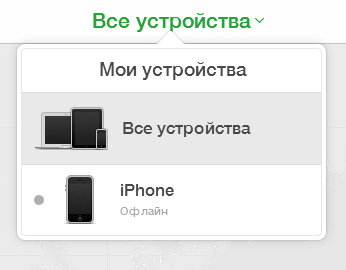
4. Чтобы удалить выбранное устройство, оно должно быть отключено от сети, т.е офлайн. Если это так, то нажмите Удалить из «Найти iPhone»
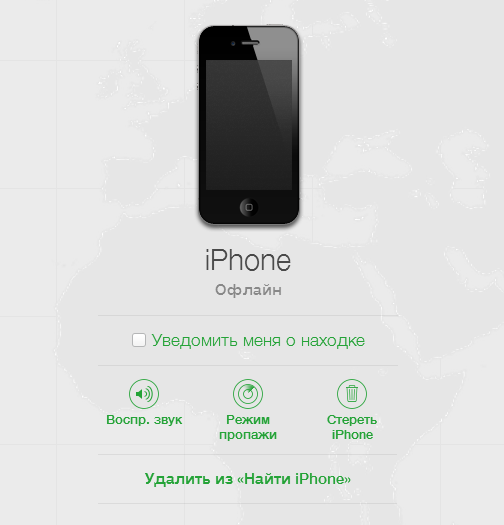
Удалить устройство из iCloud можно подобным способом в официальном приложении Найти iPhone.
Удаление устройства из аккаунта Apple ID.
1. Запустите iTunes на компьютере, перейдите в «iTunes Store» и войдите в свой аккаунт Apple ID.
2. Нажмите на аккаунт и в выпадающем списке выберите «Учетная запись»
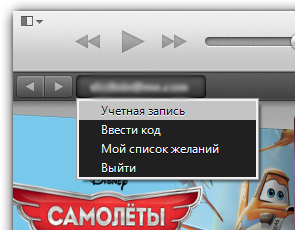
3. Нажмите на «Управление устройствами»
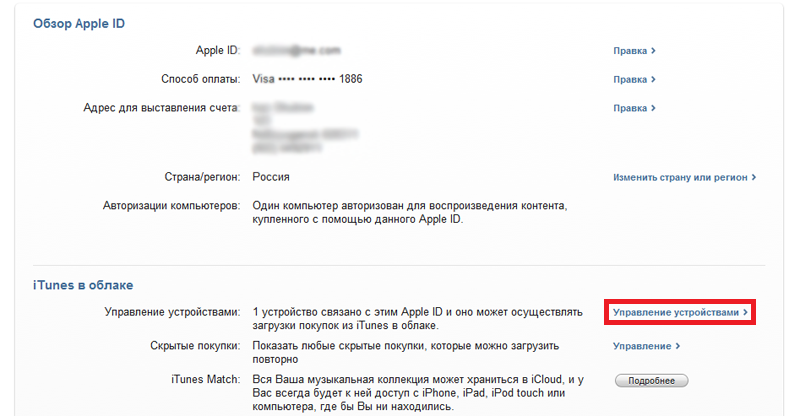
4. Удалите устройство, которое хотите отвязать от аккаунта.
